Vormen inschakelen en samenvoegen in PowerPoint
Bij het maken van een presentatie voor school of kantoor moet u mogelijk twee vormen samenvoegen in Microsoft PowerPoint. (merge two shapes in Microsoft PowerPoint. )Laten we aannemen dat u een vergelijking probeert te tonen in uw PowerPoint - presentatie, en dat u dit visueel moet doen. De vormen en grafieken zijn dan handig. U kunt twee of meer vormen combineren om een nieuwe te maken en een vergelijking of iets anders op een andere manier weergeven.
(Merge two)Twee vormen samenvoegen in Microsoft PowerPoint
Als u twee of meer vormen in PowerPoint(PowerPoint) -dia's wilt samenvoegen , kunt u de opties Combineren(Combine) , Union , Intersect , Subtract , etc. gebruiken om een nieuwe vorm te maken. Volg deze stappen-
- Open een dia waar u de gecombineerde vorm wilt weergeven.
- Ga naar het tabblad Invoegen.
- Vouw het menu Vormen uit en voeg beide vormen toe.(Shapes)
- Plaats ze volgens uw behoeften.
- Selecteer(Select) beide vormen en ga naar het tabblad Vormopmaak(Shape Format) .
- Klik op de knop Vormen samenvoegen.
- Selecteer Combineren in de lijst.
Eerst moet u een dia openen waarin u de gecombineerde vorm in uw presentatie wilt weergeven. Daarna moet u twee vormen invoegen die u wilt samenvoegen. Schakel daarvoor over naar het tabblad Invoegen , vouw de optie (Insert )Vormen(Shapes) uit en selecteer twee of meer vormen die u wilt combineren.
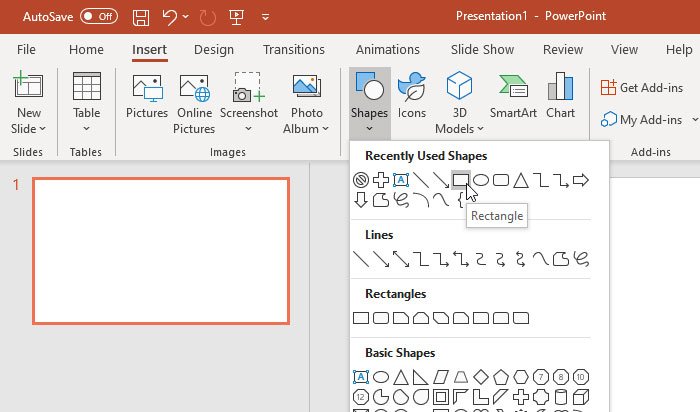
Nu moet je ze correct plaatsen. U moet dat doen voordat u gaat combineren, en de ene vorm moet de andere overlappen.
Als u klaar bent, selecteert u beide vormen en gaat u naar het tabblad Vormopmaak(Shape Format) .
Hier vindt u een optie met de naam Vormen samenvoegen(Merge Shapes) in het gedeelte Vormen invoegen(Insert Shapes) . Vouw de lijst uit en selecteer Combineren(Combine) .

U zou het resultaat onmiddellijk moeten zien.
Ter informatie, er zijn meer opties dan Combineren(Combine) . Deze vind je bijvoorbeeld
- Unie
- Fragment
- Snijden
- Aftrekken
Alle resultaten zijn zichtbaar in de volgende afbeelding-

Zoals eerder vermeld, kunt u meer dan twee vormen combineren. Het is mogelijk om de derde vorm zowel achteraf als in één keer te combineren. U kunt echter geen andere opties (dwz Intersect , Union , etc.) gebruiken voor meer dan twee vormen.
Als u wilt, kunt u ook de vulkleur en omtrek wijzigen, zowel na als voordat u ze combineert. Als je echter twee verschillende kleuren wilt weergeven voor verschillende vormen, moet je die kiezen voordat je gaat samenvoegen.
Hoop dat het helpt.
Related posts
Een afbeelding vervagen in PowerPoint
Excel, Word of PowerPoint kon de vorige keer niet starten
Hoe de ene PowerPoint-presentatie aan de andere te koppelen
PowerPoint reageert niet, loopt steeds vast, loopt vast of loopt vast
Elementen, inhoud of objecten koppelen aan een PowerPoint-dia
Objecten groeperen of degroeperen in PowerPoint Online en Google Slides
Het klembord wissen in Excel, Word of PowerPoint
Een piramide maken en invoegen in PowerPoint
Audio toevoegen aan PowerPoint
Alle afbeeldingen in een PowerPoint-presentatie comprimeren
Hoe maak je een routekaart in PowerPoint
Converteer PDF naar PPT (PowerPoint) met deze gratis software en online tools
Hoe Measurement Converter te gebruiken in Microsoft Office
Hoe voeg ik infographics toe in PowerPoint?
Verhoog het aantal recente bestanden in Word, Excel, PowerPoint
Beste gratis PowerPoint-sjablonen voor docenten
Een afteltimer invoegen in een PowerPoint-presentatie
Hoe de dia-indeling in PowerPoint in één keer op te maken en te wijzigen
Een geanimeerde GIF maken van PowerPoint-dia's - PPT naar GIF
Een toelichting toevoegen in PowerPoint Slide
